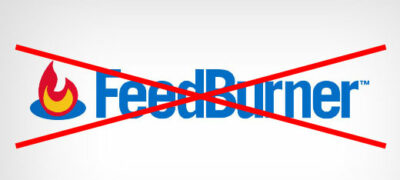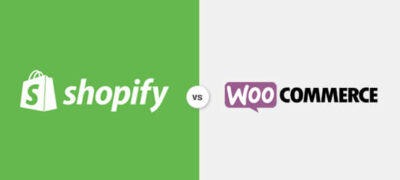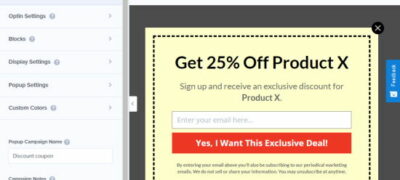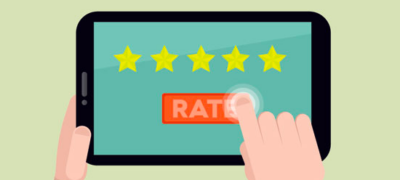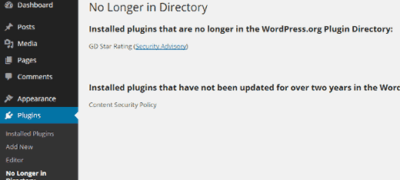在2010年,我们撰写了有关如何设置FeedBurner的受…
通常,当WordPress中的PHP代码花很长时间运行并达到WordPress托管服务器设置的最大时间限制时,就会发生此问题。时间限制很重要,因为它有助于防止服务器资源的滥用。
在本文中,我们将向您展示如何修复致命错误:WordPress中超过了最大执行时间。
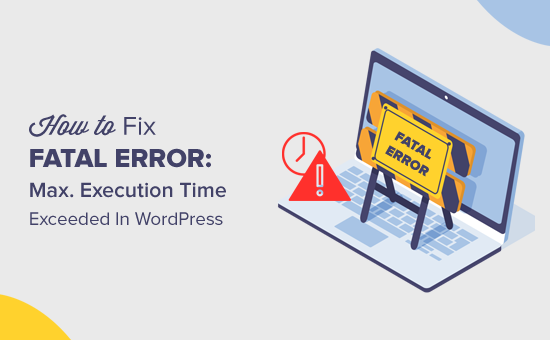
为什么发生最大执行时间超出错误?
WordPress主要使用PHP编程语言进行编码。为了保护Web服务器免受滥用,对PHP脚本可以运行多长时间设置了时间限制。
实际的时间限制因托管公司而异,但是大多数情况下,最大执行时间通常设置在30到60秒之间,因为通常这足以使一个好的PHP脚本运行。
脚本达到最大执行时间限制时,将导致最大执行时间超出错误。
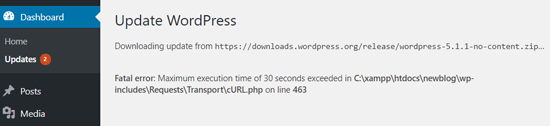
修正最大执行时间超过错误
尽管超过“最大执行时间”错误被称为“致命错误”,但这是最常见的WordPress错误之一,您可以轻松解决此问题。
根据触发错误的时间和地点,WordPress可能会向您的网站访问者显示以下错误消息。
这是WordPress 5.2中添加的致命错误保护功能的一部分。您可能还会收到一封电子邮件,告诉您哪个插件(如果某个插件触发了错误)导致了该问题。
该电子邮件还将包含一个特殊链接,该链接将允许您使用“恢复模式”登录WordPress。
到达该位置后,您只需取消激活或删除导致该错误的插件即可。
但是,如果您不想停用插件,则可以修复触发错误的根本原因。
要解决此错误,您将需要手动编辑.htaccess文件并添加简单的代码行。
只需使用FTP客户端连接到您的网站。
您的.htaccess文件与/ wp-content /和/ wp-admin /文件夹位于同一文件夹中。如果找不到它,那么请看一下我们关于为什么找不到.htaccess文件以及如何找到它的文章。
例如,如果您将FileZilla用作FTP客户端,则可以在右侧列的“远程站点”部分中找到它。

找到.htaccess文件后,右键单击并打开“查看/编辑”选项。这将在文本编辑器中打开文件。
接下来,您需要在.htaccess文件的底部添加以下行:
php_value max_execution_time 300
如果您使用记事本作为文本编辑器,则外观如下所示。
完成后,保存文件。
此代码仅将最大执行时间的值设置为300秒(5分钟)。现在,您可以访问您的网站以查看错误是否已解决。
如果仍然出现错误,请尝试将该值增加到600。
如果您发现此方法更简单,请查看WordPress这些最有用的.htaccess技巧。
解决WordPress中最大执行时间超出错误的另一种方法是修改php.ini文件。
php.ini文件是一个配置文件,用于定义服务器上PHP的设置。在许多WordPress托管平台上,您可能不会在WordPress文件夹中看到它。
在这种情况下,您可以在WordPress根文件夹内创建一个新的php.ini文件。之后,编辑php.ini文件并添加以下行。
max_execution_time = 60
不要忘记保存所做的更改并将其上传回服务器。现在,您可以访问您的网站,并查看错误是否消失。
在大多数情况下,使用这两种方法中的任何一种来增加最大执行时间都将解决该错误。但是,如果没有,则需要联系WordPress托管提供商以寻求帮助。